Perbaiki Facebook Messenger Menunggu Kesalahan Jaringan
Solusi 1: Pastikan Anda memiliki Akses Internet
Terkadang, saat Messenger memberi tahu Anda tentang masalah konektivitas jaringan sebenarnya karena jaringan yang Anda sambungkan tidak memiliki akses internet. Anda mungkin tidak menyadari bahwa penyebab kesalahan sebenarnya adalah koneksi jaringan yang tidak stabil dengan bandwidth internet yang buruk atau tidak ada sama sekali. Sebelum melompat ke kesimpulan apa pun, lebih baik memastikan bahwa internet berfungsi dengan baik di perangkat Anda.
Cara termudah untuk memeriksanya adalah dengan memutar video di YouTube dan melihat apakah video berjalan tanpa buffering. Jika tidak, berarti ada masalah dengan internet. Dalam hal ini, coba sambungkan kembali ke jaringan Wi-Fi atau beralih ke data seluler jika memungkinkan. Anda juga dapat memeriksa firmware router Anda untuk melihat berapa banyak perangkat yang terhubung ke jaringan Wi-Fi dan mencoba menghapus beberapa perangkat untuk menambah bandwidth internet yang tersedia. Mematikan Bluetooth Anda untuk sementara juga merupakan sesuatu yang dapat Anda coba karena cenderung mengganggu konektivitas jaringan beberapa kali.
Namun, jika internet berfungsi dengan baik untuk aplikasi dan fungsi lain, Anda harus melanjutkan dan mencoba solusi berikutnya dalam daftar.
Solusi 2: Mulai ulang Perangkat Anda
Solusi selanjutnya adalah yang lama, “Sudahkah Anda mencoba mematikan dan menghidupkannya lagi?” Perangkat listrik atau elektronik apa pun saat mulai tidak berfungsi dapat diperbaiki dengan restart sederhana. Demikian pula, jika Anda mengalami masalah konektivitas jaringan saat menggunakan Messenger, Anda dapat mencoba mem-boot ulang perangkat Anda. Ini akan memungkinkan sistem Android untuk menyegarkan dirinya sendiri dan sebagian besar waktu yang cukup untuk menghilangkan bug atau kesalahan apa pun yang menyebabkan kesalahan tersebut. Memulai ulang perangkat Anda secara otomatis membuat Anda terhubung kembali ke jaringan dan ini dapat menyelesaikan Messenger menunggu kesalahan jaringan. Cukup tekan dan tahan tombol daya hingga menu daya muncul di layar dan ketuk tombol Restart . Setelah perangkat dinyalakan kembali, periksa apakah masalahnya masih ada atau tidak.
Solusi 3: Hapus Cache dan Data untuk Messenger
Semua aplikasi menyimpan beberapa data dalam bentuk file cache. Beberapa data dasar disimpan agar saat dibuka, aplikasi dapat menampilkan sesuatu dengan cepat. Ini dimaksudkan untuk mengurangi waktu startup aplikasi apa pun. Terkadang file cache sisa rusak dan menyebabkan aplikasi tidak berfungsi dan menghapus cache dan data untuk aplikasi dapat menyelesaikan masalah. Jangan khawatir, menghapus file cache tidak akan membahayakan aplikasi Anda. File cache baru akan secara otomatis dibuat lagi. Ikuti langkah-langkah yang diberikan di bawah ini untuk menghapus file cache untuk Messenger.
- Buka Pengaturan telepon Anda.
- Ketuk opsi Aplikasi .

- Sekarang pilih Messenger dari daftar aplikasi.
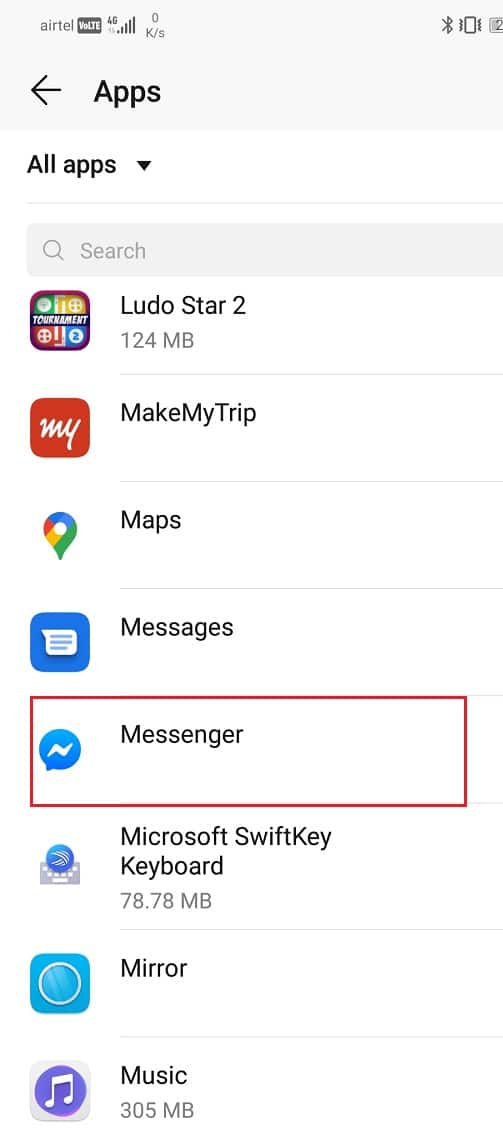
- Sekarang klik pada opsi Penyimpanan .

- Sekarang Anda akan melihat opsi untuk menghapus data dan menghapus cache . Ketuk tombol masing-masing dan file tersebut akan dihapus.


- Sekarang keluar dari pengaturan dan coba gunakan Messenger lagi dan lihat apakah masalah masih berlanjut.
Solusi 4: Pastikan Penghemat Baterai tidak mengganggu Messenger
Setiap perangkat Android memiliki aplikasi atau fitur penghemat baterai bawaan yang membatasi aplikasi agar tidak berjalan diam-diam di latar belakang dan dengan demikian mengalihkan daya. Meskipun ini adalah fitur yang sangat berguna yang mencegah baterai perangkat terkuras habis, ini mungkin memengaruhi fungsionalitas beberapa aplikasi. Penghemat baterai Anda mungkin mengganggu Messenger dan fungsi normalnya. Akibatnya, tidak dapat tersambung ke jaringan dan terus menampilkan pesan kesalahan. Untuk memastikan, nonaktifkan penghemat baterai untuk sementara atau bebaskan Messenger dari batasan penghemat baterai. Ikuti langkah-langkah yang diberikan di bawah ini untuk melihat caranya:
- Buka Pengaturan di perangkat Anda.
- Sekarang ketuk opsi Baterai .

- Pastikan sakelar sakelar di sebelah mode hemat daya atau penghemat baterai dinonaktifkan.
- Setelah itu, klik opsi Penggunaan baterai .
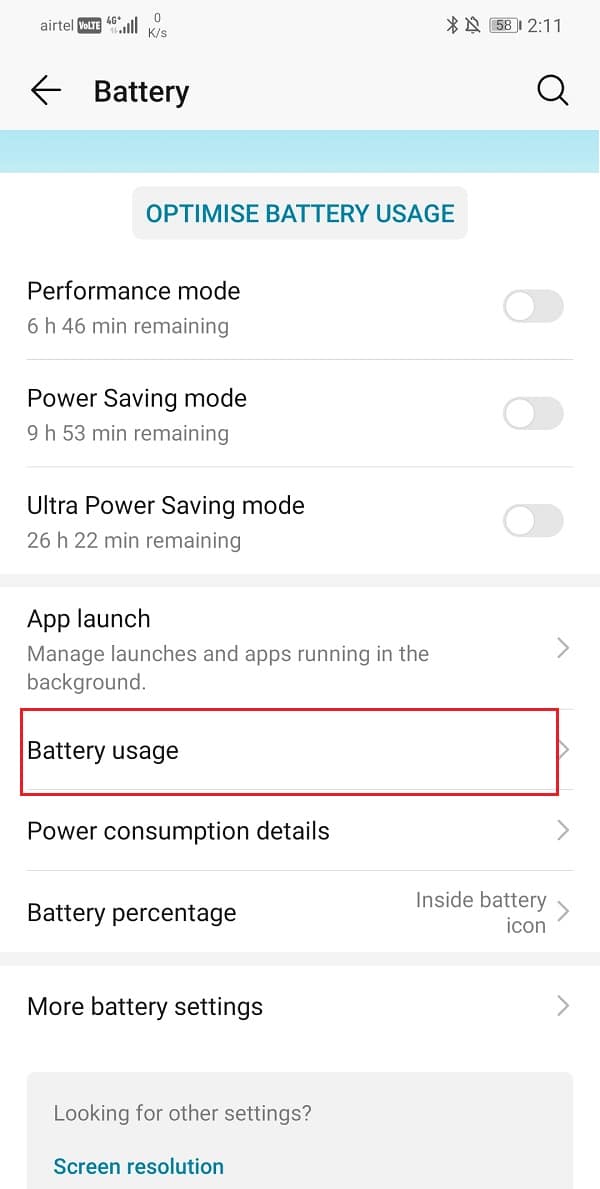
- Cari Messenger dari daftar aplikasi yang terinstal dan ketuk di atasnya.

- Setelah itu, buka pengaturan peluncuran aplikasi .

- Nonaktifkan pengaturan Kelola Secara Otomatis, lalu pastikan untuk mengaktifkan sakelar sakelar di samping Peluncuran otomatis, Peluncuran sekunder, dan Jalankan di Latar Belakang.

- Melakukannya akan mencegah aplikasi Penghemat baterai membatasi fungsionalitas Messenger dan dengan demikian menyelesaikan masalah koneksi.
Solusi 5: Bebaskan Messenger dari Pembatasan Penghemat Data
Sama seperti Penghemat Baterai yang dimaksudkan untuk menghemat daya, penghemat data terus memeriksa data yang dikonsumsi per hari. Itu membatasi pembaruan otomatis, penyegaran aplikasi, dan akt
ivitas latar belakang lainnya yang menggunakan data seluler. Jika Anda memiliki koneksi internet yang terbatas maka penghemat data sangat penting bagi Anda. Namun, mungkin karena batasan penghemat data, Messenger tidak dapat berfungsi secara normal. Untuk menerima pesan, itu harus dapat disinkronkan secara otomatis. Itu juga harus terhubung ke server setiap saat untuk membuka file media. Oleh karena itu, Anda perlu mengecualikan Messenger dari batasan penghemat data. Ikuti langkah-langkah yang diberikan di bawah ini untuk melihat caranya:
- Buka Pengaturan di ponsel Anda.
- Sekarang, klik opsi Nirkabel dan jaringan .
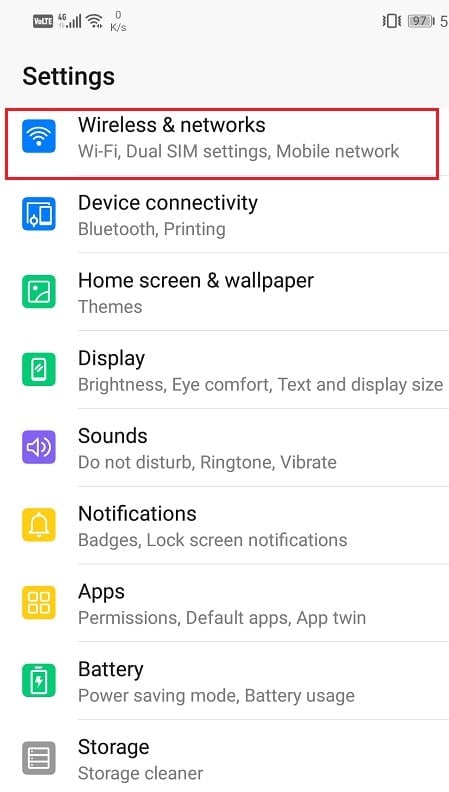
- Setelah itu ketuk opsi penggunaan data .

- Di sini, klik Penghemat Data Cerdas .

- Sekarang, di bawah Pengecualian pilih Aplikasi yang diinstal dan cari Messenger .

- Pastikan sakelar sakelar di sebelahnya AKTIF .
- Setelah batasan data dihapus, Messenger akan memiliki akses tidak terbatas ke data Anda dan ini akan menyelesaikan masalah Anda.
Solusi 6: Paksa Hentikan Messenger lalu Mulai lagi
Item berikutnya dalam daftar solusi adalah menghentikan paksa Messenger dan kemudian mencoba membuka aplikasi lagi. Saat Anda biasanya menutup aplikasi, aplikasi itu masih terus berjalan di latar belakang. Terutama aplikasi media sosial dan aplikasi perpesanan internet terus berjalan di latar belakang sehingga dapat menerima pesan atau pembaruan apa pun dan memberi tahu Anda secara instan. Oleh karena itu, satu-satunya cara untuk benar-benar menutup aplikasi dan memulai kembali adalah dengan menggunakan opsi Paksa berhenti dari pengaturan. Ikuti langkah-langkah yang diberikan di bawah ini untuk mempelajari caranya:
- Pertama, buka Pengaturan di ponsel Anda.
- Sekarang ketuk opsi Aplikasi .
- Dari daftar aplikasi, cari Messenger dan ketuk.
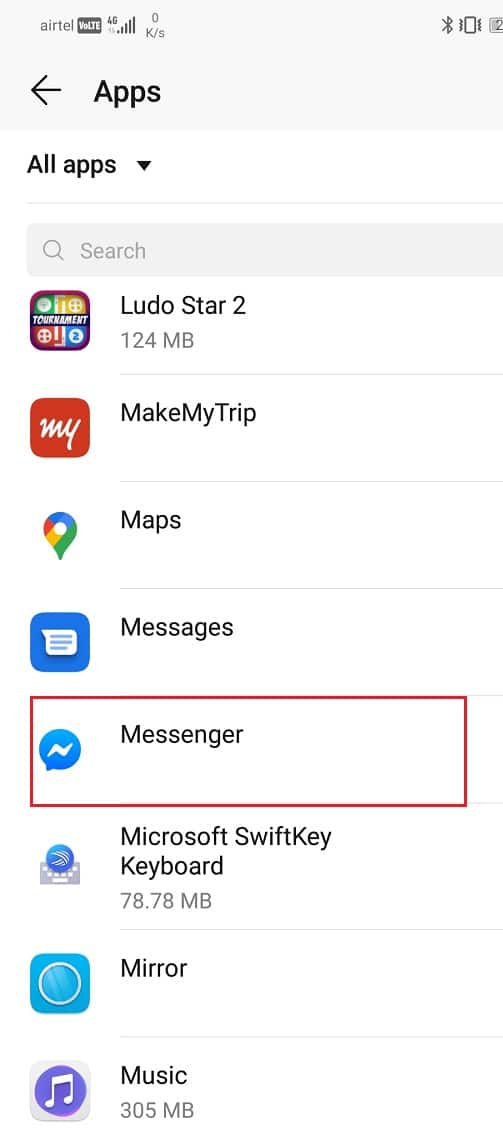
- Ini akan membuka pengaturan aplikasi untuk Messenger. Setelah itu, cukup ketuk tombol Force stop .

- Sekarang buka aplikasi lagi dan lihat apakah berfungsi dengan baik atau tidak.
Solusi 7: Perbarui atau instal ulang Messenger
Jika tidak ada metode di atas yang berhasil maka sekarang saatnya memperbarui aplikasi atau jika pembaruan tidak tersedia, hapus instalan lalu instal ulang Messenger. Pembaruan baru hadir dengan perbaikan bug yang mencegah masalah seperti ini terjadi. Itu selalu merupakan ide yang baik untuk terus memperbarui aplikasi ke versi terbaru karena mereka tidak hanya datang dengan perbaikan bug seperti yang disebutkan sebelumnya tetapi juga membawa fitur baru ke tabel. Versi baru aplikasi juga dioptimalkan untuk memastikan kinerja yang lebih baik dan pengalaman yang lebih lancar. Ikuti langkah-langkah yang diberikan di bawah ini untuk memperbarui Messenger.
- Buka Playstore .
- Di sisi kiri atas, Anda akan menemukan tiga garis horizontal . Klik pada mereka.


- Sekarang klik opsi “Aplikasi dan Game Saya” .
- Cari Facebook Messenger dan periksa apakah ada pembaruan yang tertunda.


- Jika ya, klik tombol perbarui .

- Setelah aplikasi diperbarui, coba gunakan lagi dan periksa apakah berfungsi dengan baik atau tidak.
- Jika pembaruan tidak tersedia, klik tombol Copot pemasangan untuk menghapus aplikasi dari perangkat Anda.
- Mulai ulang perangkat Anda.
- Sekarang buka Play Store lagi dan unduh Facebook Messenger lagi.
- Anda harus masuk lagi. Lakukan itu dan lihat apakah itu dapat terhubung ke internet dengan benar atau tidak.
Solusi 8: Atur Ulang Pengaturan Jaringan
Jika tidak ada metode di atas yang berhasil maka sekarang saatnya untuk mengambil tindakan drastis. Berdasarkan kesalahan tersebut, pesan Messenger mengalami kesulitan dalam menyambung ke jaringan. Ada kemungkinan bahwa beberapa pengaturan internal tidak sesuai dengan Messenger dan persyaratan koneksinya tidak terpenuhi. Oleh karena itu, akan bijaksana untuk mengatur ulang pengaturan jaringan dan mengembalikan semuanya ke pengaturan default pabrik. Melakukannya akan menghilangkan segala penyebab konflik yang mencegah Messenger untuk terhubung ke jaringan. Ikuti langkah-langkah yang diberikan di bawah ini untuk mengatur ulang pengaturan jaringan.
- Buka Pengaturan telepon Anda.
- Sekarang, klik pada tab Sistem .

- Klik tombol Reset .

- Sekarang, pilih Reset Network Settings .
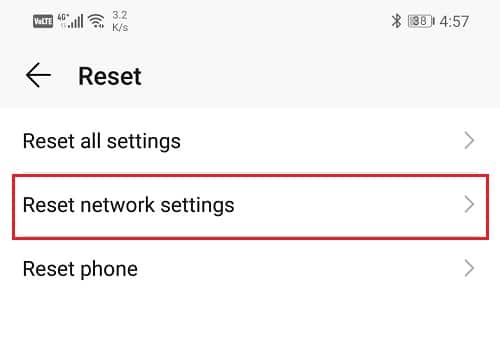
- Anda sekarang akan menerima peringatan tentang hal-hal apa saja yang akan diatur ulang. Klik pada opsi “Reset Pengaturan Jaringan” .

- Sekarang, sambungkan k
e jaringan Wi-Fi lalu coba gunakan Messenger dan lihat apakah masih menampilkan pesan kesalahan yang sama atau tidak.
Solusi 9: Perbarui Sistem Operasi Android
Jika mengatur ulang pengaturan jaringan tidak memperbaikinya maka mungkin pembaruan sistem operasi akan dilakukan. Itu selalu merupakan praktik yang baik untuk menjaga sistem operasi Android diperbarui ke versi terbarunya. Ini karena dengan setiap pembaruan baru, sistem Android menjadi lebih efisien dan dioptimalkan. Itu juga menambahkan fitur baru dan dilengkapi dengan perbaikan bug yang menghilangkan masalah yang dilaporkan untuk versi sebelumnya. Memperbarui sistem operasi Anda dapat mengatasi Messenger menunggu kesalahan jaringan. Ikuti langkah-langkah yang diberikan di bawah ini untuk melihat caranya:
- Pertama, buka Pengaturan di perangkat Anda.
- Sekarang ketuk tab Sistem .
- Di sini, pilih opsi Pembaruan perangkat lunak .
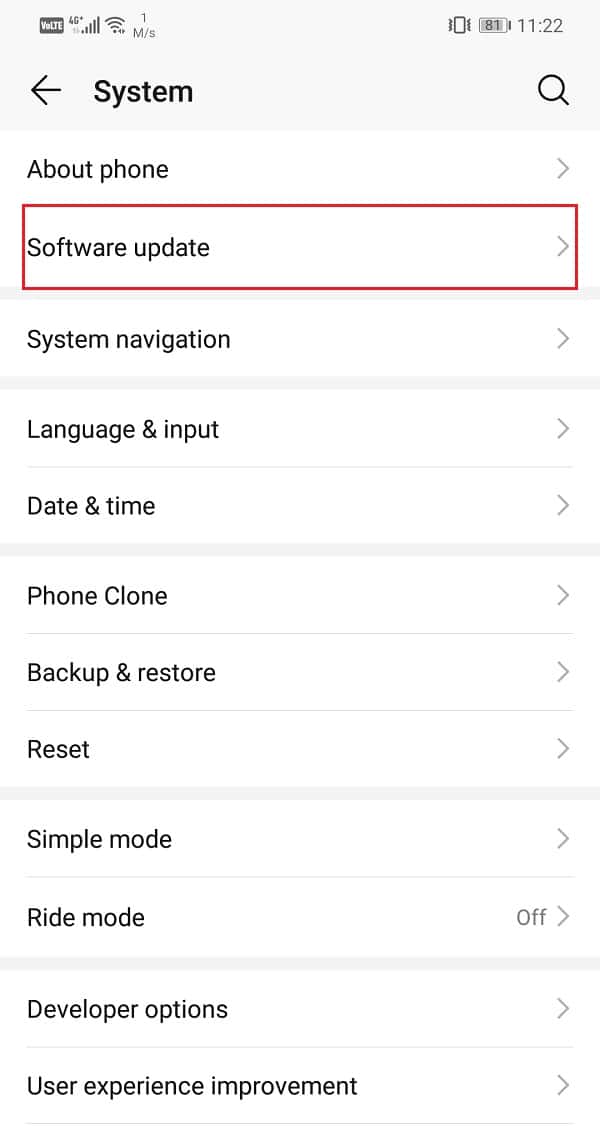
- Setelah itu ketuk opsi Periksa pembaruan dan tunggu sementara perangkat Anda mencari pembaruan sistem yang tersedia.

- Jika ada pembaruan yang tersedia, lanjutkan dan unduh.
- Mengunduh dan menginstal pembaruan akan memakan waktu dan perangkat Anda secara otomatis memulai ulang setelah selesai.
- Sekarang coba gunakan Messenger dan lihat apakah masalah masih berlanjut atau tidak.
Solusi 10: Beralih ke Messenger Lite
Jika tidak ada metode di atas yang berhasil, mungkin inilah saatnya untuk mencari alternatif. Kabar baiknya adalah Messenger memiliki versi lite yang tersedia di Play Store. Ini adalah aplikasi yang jauh lebih kecil dan mengkonsumsi lebih sedikit data. Berbeda dengan aplikasi biasa, aplikasi ini mampu menjalankan semua fungsinya meskipun koneksi internet lambat atau terbatas. Antarmuka aplikasinya minimalis dan hanya memiliki fitur-fitur penting yang Anda perlukan. Ini lebih dari cukup untuk memenuhi kebutuhan Anda dan kami sarankan Anda beralih ke Messenger lite jika aplikasi Messenger normal terus menampilkan pesan kesalahan yang sama.
Direkomendasikan:
- Perbaiki Kesalahan Kamera Gagal di Samsung Galaxy
- Perbaiki Chrome Membutuhkan Kesalahan Akses Penyimpanan di Android
- Aplikasi Android Terbaik untuk Mengontrol PC dari Smartphone
Kami harap Anda menemukan solusi ini bermanfaat dan dapat menggunakan salah satunya untuk memperbaiki Messenger menunggu kesalahan jaringan. Namun, jika Anda masih menghadapi masalah yang sama setelah mencoba semua langkah yang disebutkan di atas dan Anda tidak ingin beralih ke aplikasi alternatif, Anda perlu mengunduh dan menginstal file APK yang lebih lama untuk Facebook Messenger.
Kadang-kadang, pembaruan baru disertai dengan beberapa bug yang menyebabkan aplikasi tidak berfungsi, dan apa pun yang Anda lakukan, kesalahan tetap ada. Anda hanya perlu menunggu Facebook merilis tambalan pembaruan dengan perbaikan bug. Sementara itu, Anda dapat menurunkan versi ke versi stabil sebelumnya dengan melakukan sideload aplikasi menggunakan file APK. Situs seperti APKMirror adalah tempat sempurna untuk menemukan file APK yang stabil dan tepercaya. Lanjutkan dan unduh file APK untuk Messenger versi lama dan gunakan sampai perbaikan bug dirilis pada pembaruan berikutnya.

